
« Les bonnes idées créent de bonnes vidéos » est un dicton qui ne disparaît jamais. Vous pouvez trouver de nombreux types de vidéos intéressantes issues de bonnes idées sur YouTube, Facebook et TikTok, telles que les vidéos inversées, les vidéos au ralenti / rapide, les vidéos lip-syncing, les vidéos de changement de jeu, les vidéos AI-Mask ... Et aujourd’hui, nous allons présenter l’un des styles vidéo les plus populaires - la vidéo en miroir, qui crée l’effet visuel spécial que deux images identiques mais symétriques sont lues en même temps. Dans cet article, vous pouvez apprendre trois façons les plus simples de mettre en miroir (ou de retourner) une vidéo en ligne, hors ligne ou sur des téléphones mobiles. Maintenant, commençons !
- Comment mettre en miroir une vidéo sur Windows et Mac
- Comment mettre en miroir une vidéo sur iPhone et Android
- Comment mettre en miroir une vidéo en ligne
- Conclusion
Le moyen le plus simple de mettre en miroir / retourner une vidéo sur Windows et Mac - AceMovi Video Editor
Avec TunesKit AceMovi Video Editor, vous pouvez créer et créer tous les types de vidéos populaires, et certainement, la vidéo en miroir ne fait pas exception. Vous ne trouverez jamais d’autre éditeur vidéo dont la commodité est la même que celle d’AceMovi, en particulier AceMovi intégré à une interface sans encombrement où vous pouvez accéder à des centaines d’effets et de fonctionnalités d’édition vidéo / audio couramment vus sans trop d’effort ; ensuite, en parlant de la timeline, qui vous permet de manipuler la durée, la position, la vitesse et le niveau de lecture des vidéos en quelques clics de souris.
En outre, vous pouvez importer des vidéos de YouTube, Instagram, Facebook, TikTok ou Vimeo. Après le montage vidéo, vous pouvez exporter la vidéo en miroir au format AutoFit dont la plateforme sociale a besoin. Par exemple, si vous souhaitez mettre en miroir une vidéo YouTube, lorsque vous avez terminé, vous pouvez exporter la vidéo en miroir à une résolution de 1280 * 720, un codec vidéo H 2.64 et un format d’image 16:9 en cliquant simplement sur l’option d’exportation YouTube.
Plus important encore, vous pouvez obtenir la licence complète d’AceMovi à un prix bon marché - 19,95 $ par mois, 39,95 $ par an ou 59,95 $ perpétuellement. Pendant ce temps, AceMovi lancera la grande activité de vente de temps en temps, à partir de laquelle vous pouvez même obtenir une utilisation gratuite de 3 mois de la version complète. Voyons maintenant le didacticiel étape par étape sur la façon de mettre en miroir une vidéo avec AceMovi.

TunesKit AceMovi Video Editor
Sécurité vérifiée. 5,481,347 personnes l'ont téléchargé.
- Interface simple et intuitive
- Meilleur outil pour mettre en miroir, retourner et faire pivoter la vidéo
- Flouter les parties, les visages, les textes et l’arrière-plan en quelques étapes
- Diverses options de sortie à choisir parmi le format, l’appareil, la plate-forme sociale
- Vous pouvez utiliser le ralenti et le mouvement rapide
- Inverser, mosaïquer, agrandir ou flouter la vidéo
- Fiable, sûr et respensif
Installer AceMovi
Le téléchargement et l’installation d’AceMovi est l’étape nécessaire. À l’heure actuelle, vous pouvez télécharger la version d’essai d’AceMovi à tout moment. Et la différence entre la version d’essai et la version complète est de savoir si le filigrane sera supprimé, de sorte que tous les éléments et fonctionnalités vidéo sont gratuits à utiliser sur la version d’essai. Il suffit de faire défiler vers le haut pour télécharger AceMovi.
Importer des fichiers vidéo
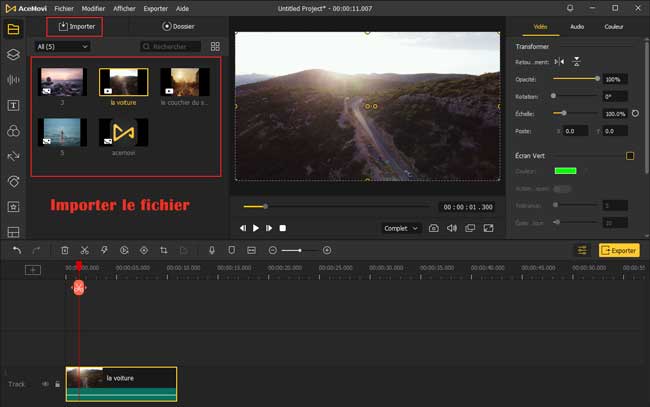
Vous pouvez importer la vidéo par glisser-déposer directement sous la timeline et vous pouvez réutiliser la vidéo en ajoutant les vignettes aux nouvelles pistes par la suite. Lors de l’importation des vidéos que vous allez mettre en miroir, il est permis de conserver les paramètres du projet comme auparavant ou de choisir l’option Match-to-Media (aide à améliorer la vitesse de rendu et la qualité vidéo).
Pour mettre en miroir une vidéo sur Windows ou Mac
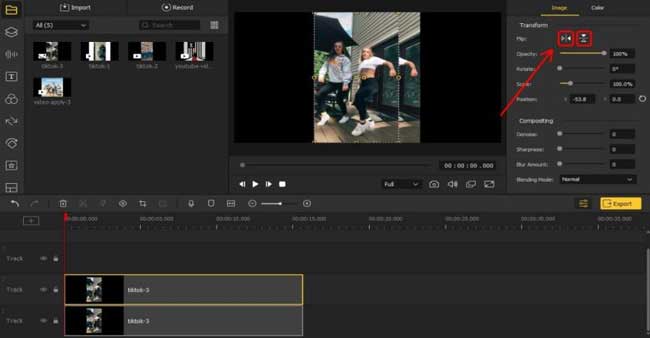
Comme le montre l’image ci-dessus, vous pouvez cliquer sur les options Retourner : l’icône de gauche reflétera votre vidéo horizontalement, tandis que la droite verticalement. Et puis vous pouvez entrer directement dans la section Exporter (étape 4).
Mais si vous souhaitez lire la vidéo en miroir et la vidéo d’origine en même temps, procédez comme suit : Vous devez mettre la vidéo originale sous la piste 1 et la copier en tant qu’échantillon 1, puis placer l’échantillon 1 sous la nouvelle piste 2. Dans cette étape, vous ne trouverez toujours qu’une seule vidéo à l’écran car les deux clips se chevauchent. Comment faire avec cette condition ?
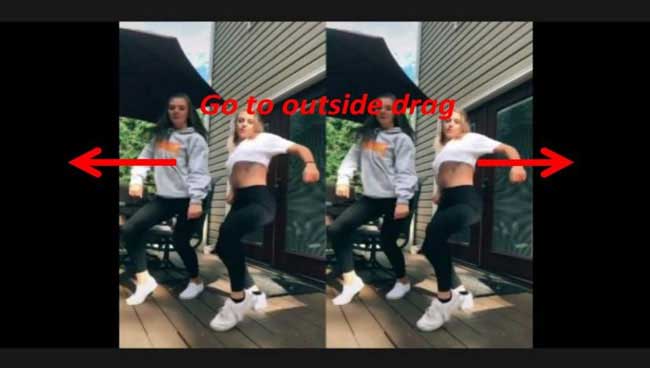
Vous devez repositionner la vidéo en faisant glisser son bord jusqu’à ce qu’il n’y ait pas de chevauchement de la partie avant de commencer la création de la vidéo en miroir. Ou vous pouvez également personnaliser le ratio de recadrage des vidéos.
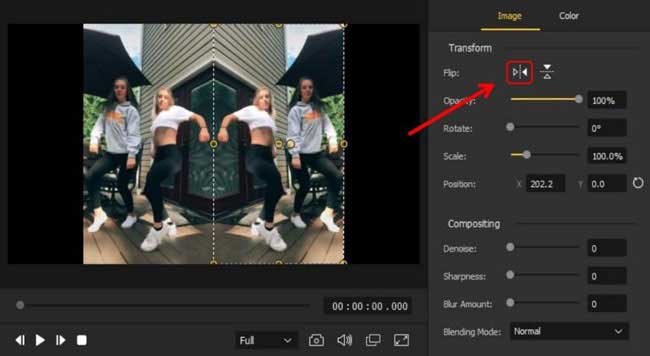
Maintenant, sur votre main droite, vous verrez les propriétés. Pour refléter la vidéo souhaitée, vous devez cliquer sur la première icône de la ligne Flip.
Exporter votre vidéo en miroir
Dans la dernière étape, appuyez simplement sur l’icône jaune Exporter. Si vous souhaitez partager la vidéo en miroir sur YouTube, vous pouvez exporter > Web > YouTube > Ouvrir votre page d’accueil YouTube > Rechercher le chemin d’enregistrement pour importer des vidéos. Et pour des technologies de montage vidéo plus intéressantes et utiles, cliquez ici pour obtenir AceMovi sur votre bureau.
Le moyen le plus simple de mettre en miroir / retourner une vidéo sur Windows et Mac - AceMovi Video Editor
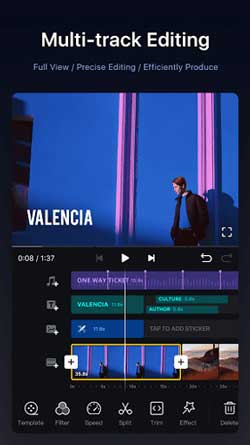
Voici les meilleurs tutoriels sur la façon de mettre en miroir une vidéo sur les téléphones mobiles, peu importe que vous utilisiez un iPhone / iPad ou un appareil Android. Cet outil que nous allons partager avec vous fonctionne avec de nombreuses ressources musicales, une interface propre et rationalisée ainsi que le service sans filigrane - VN Video Editor.
Pendant ce temps, si vous allez publier des vidéos sur TikTok ou Instagram, utilisez simplement les applications TikTok ou Instagram elles-mêmes; mais dans les cas où vous téléchargerez les vidéos en miroir sur YouTube et Facebook, ou simplement les télécharger sur votre album, VN peut être le meilleur choix.
Importer des clips
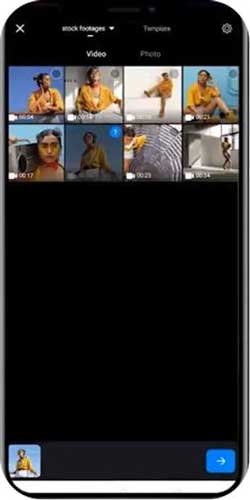
VN Video Editor peut être téléchargé depuis Apple Store ou Google Play. La première chose que vous devez faire est d’importer les clips vidéo que vous souhaitez mettre en miroir. Et vous pouvez également importer des fichiers image ou plusieurs clips.
Pour mettre en miroir une vidéo sur iPhone ou Android

En faisant glisser la barre d’outils, vous trouverez l’option Miroir et Retourner. Choisissez simplement le clip vidéo et appuyez sur l’icône Miroir et la vidéo que vous venez de sélectionner sera mise en miroir individuellement. Dans le processus, vous devrez peut-être diviser les clips vidéo pour créer plus d’images, cela peut être résolu par l’icône Diviser (vous pouvez également le trouver dans la barre d’outils).
Plus important encore, si vous souhaitez lire simultanément la vidéo en miroir et la vidéo originale, vous devez placer les deux clips sous les différentes pistes, tout comme les étapes d’AceMovi.
Télécharger la vidéo en miroir
Vous êtes autorisé à télécharger la vidéo en miroir sans filigrane en appuyant sur l’icône Exporter située justement au-dessus.
Le moyen le plus simple de mettre en miroir une vidéo en ligne - Kapwing
Dans cette partie, nous allons vous dire le tutoriel sur la façon de mettre en miroir des vidéos en ligne par Kapwing, qui est absolument basé sur le Web et le filigrane supprimé. Mais malheureusement, vous pouvez également exporter des vidéos en 480p ou 720p, vous devez donc commander l’abonnement pour obtenir le service d’exportation 1080p - 24 $ / mois et 192 $ / an. Mais même avec la version gratuite, de nombreux modèles vidéo prêts à l’emploi et des ressources musicales sont disponibles avec Kapwing. Maintenant, commençons à mettre en miroir votre vidéo en ligne !
Importer des vidéos
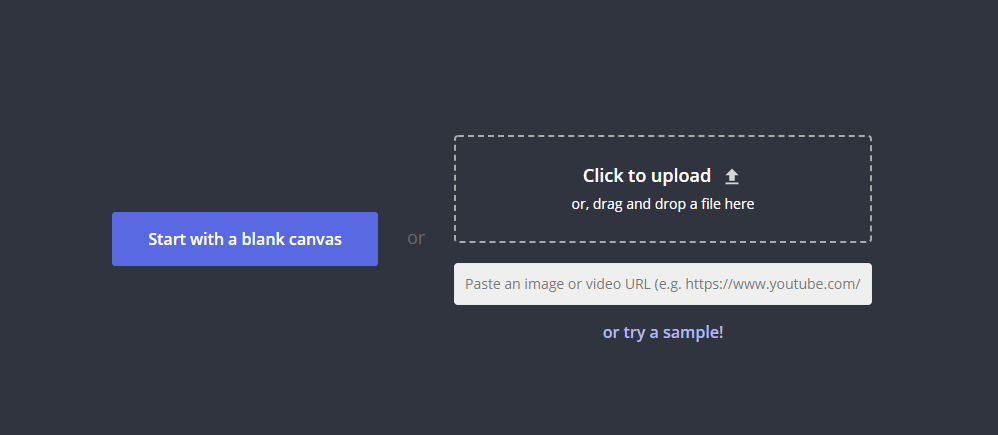
Il y a 3 façons d’importer vos vidéos souhaitées : (a) Supprimer les fichiers des dossiers; (b) Coller une URL d’image ou de vidéo - cela peut être très utile lorsque vous souhaitez mettre en miroir des vidéos YouTube ou les vidéos sur d’autres platesformes de site Web ; et (c) Commencez avec un modèle vidéo, ce qui signifie que vous pouvez appliquer les textes prêts à l’emploi, les bandes sonores, les filtres, les transitions, etc. dans le modèle que vous venez de choisir, en fait, c’est l’une des raisons pour lesquelles de nombreux utilisateurs choisissent de mettre en miroir ou d’éditer la vidéo en ligne.
Pour mettre en miroir une vidéo en ligne
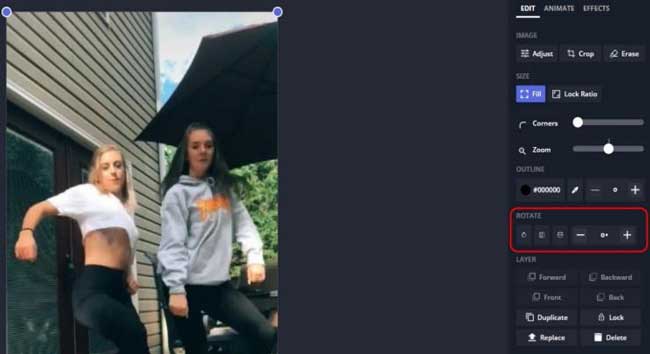
Sur votre droite, trouvez les 4 icônes de la plaque Modifier > Rotation. Pour refléter la vidéo horizontalement, cliquez simplement sur la deuxième icône ; Le premier peut être utilisé pour faire pivoter la vidéo aux degrés de 90, 180 ou 270 ; Le troisième reflète la vidéo verticalement ; Le dernier est un curseur pour définir les nombres rotatifs.
De même, si vous souhaitez lire la vidéo en miroir et la vidéo d’origine sur un seul écran, vous devez appuyer sur l’icône Dupliquée pour créer la même vidéo, puis cliquer sur la nouvelle vidéo pour choisir Miroir tout en ne reflétant pas la première vidéo. Ensuite, vous devez ajuster la position, ajuster la résolution ou définir le rapport d’aspect.
Télécharger ou partager une vidéo en miroir
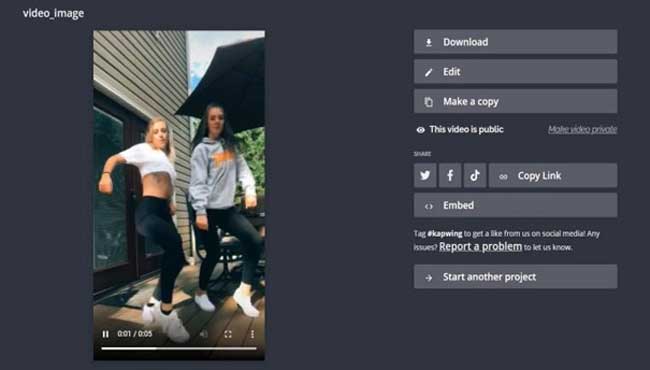
Dans cette dernière étape, vous pouvez télécharger la vidéo en miroir sur votre bureau ou la rééditer. Étonnamment, Kapwing est accessible pour publier vos vidéos en miroir sur Twitter, Facebook et TikTok. Si vous envisagez de mettre en miroir des vidéos Facebook, vous devez copier l’URL et la coller sur votre page d’accueil YouTube.
Conclusion
Sur la base de nombreux tests, nous pensons que les trois façons de refléter la vidéo peuvent être très utiles. Et pour plus de tutoriels ou de compétences telles que le découpage vidéo, la découpe, le fractionnement, l’accélération, le recadrage, la conversion ou la compression, vous pouvez également essayer les trois éditeurs vidéo.
